- Kaspersky Anti-Vírus e Internet Security
- NOD32 Anti-Vírus
- Avast! Professional Edition
- Norton Anti-Vírus
- TrustPort AV WS
- F-Secure anti-Vírus
- Avira AntiVir Premium Edition
- McAfee VírusScam
- BitDefender Prof.+
- AVG Anti-Spyware
Lista dos 10 Melhores Anti-Vírus, segundo o De Grátis é Bem Melhor!
Lista dos 15 Melhores anti-vírus segundo a AV-Comparatives (On-demand comparative e Retrospective/ProActive Test) Fevereiro e Maio de 2008.
(1.683.364vírus utilizados no teste "100%") *Identificação*
- TrustPort AV WS 99,8%
- Avira AntiVir PE Premium 99,6%
- G DATA security (AVK) 99,5%
- Kaspersky Anti-Vírus 98,3%
- AVG Anti-Malware 98,1%
- NOD32 Antivirus 97,7%
- Norton Anti-Virus 97,7%
- Avast! Professional 97,6%
- F-Secure Anti-Virus 97,5%
- BitDefender Prof.+ 96,5%
- eScan Anti-Virus 97,5%
- Sophos Anti-Virus 96,6%
- McAfee VirusScan+ 94,9%
- Norman ISS AV+AS 94,2%
- Microsoft OneCare 93,9%
Retrospective/ProActive Test.
(25.036 vírus utilizados no teste "100%") *Auto-Defesa*
- Avira AntiVir PE Premium 81%
- NOD32 Anti-Virus 71%
- TrustPort AV WS 56%
- BitDefender Prof.+ 44%
- Kaspersky Anti-Vírus 40%
- G DATA security (AVK) 39%
- Dr. Web 39%
- Avast! Professional 37%
- Norton Anti-Virus 35%
- Microsoft OneCare 35%
- McAfee VirusScan 34%
- F-Prot Anti-Virus 33%
- NormanVirusControl33%
- AVG Anti-Malware 25%
- F-Secure Anti-Virus 14%
A Microsoft fica na lanterninha na disputa entre os melhores Anti-Vírus do mundo, segundo a AV-Comparative.
Excelente ( de 99,30% até 100%)
AVK Anti-Vírus com 99,45% de identificação dos vírus.Muito Bons ( de 96,30% até 99,29%)
Kaspersky Anti-Vírus com 97,89% de identificação dos vírus.
Symantec com 96,83% de identificação dos vírus.
AVG anti-Vírus com 96,37% de identificação dos vírus.
Bons ( de 95,30% até 97,29% )
McAfee Antivirus com 91,63% de identificação dos vírus.
Insuficiente ( de 95,29% para baixo)
OneCare da Microsoft ficou na lanterninha com apenas 82,4% de identificação dos vírus
RESETE SEU CARTUCHO HP

 / C6578. O Método abaixo permitirá resetar o indicador de
/ C6578. O Método abaixo permitirá resetar o indicador de 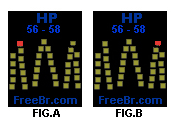 nível e o Id do Sistema existentes na impressora. Remova os cartuchos da impressora. Coloque um pedaço de fita adesiva nos 4 contatos metálicos superiores do lado esquerdo dos cartuchos como assinalado em vermelho nas fotos acima. Introduza os cartuchos na impressoras. Fecha a tampa e aguarde 10 segundos. Levante a tampa e aguarde os cartuchos retornarem a posição de troca. A impressora apresentará uma mensagem de erro desta vez. Isto é normal. Remova os cartuchos da impressora. Remova o adesivo dos contatos do lado esquerdo e coloque-os nos do lado direito conforme indicado em vermelho na foto acima. Coloque os cartuchos na impressora. Feche a tampa e aguarde 10 segundos. Levante a tampa e aguarde os cartuchos se posicionarem para troca. Remova os cartuchos da impressora Remova os adesivos. Retorne os cartuchos para impressoras. Os indicadores de nível deverão mostrar CHEIO. HP INKJET D125 - D145 - D155 (MULTIFUNÇÃO) O procedimento que será descrito permite desabilitar o indicador de nível do cartucho e permitir o uso de reciclados, mas é importante lembrar que a desativação do indicador de nível não permitirá ao usuário saber quando o cartucho está com nível e baixo e prestes a esgotar toda a tinta o que provocará a queima da cabeça de impressão inutilizando o cartucho. 1 Pressione SETA ESQUERDA e SETA DIREITA ao mesmo tempo e solte..2 Pressione 7- 8- 9.3 Surgira o prompt para desabilitação. Pressione 1 para SIM e 2 para NÃO. Para desabilitar o indicador de nível do cartucho Tricolor: 1 Pressione SETA ESQUERDA e SETA DIREITA ao mesmo tempo e solte.2 Pressione 4- 5- 6.3 No prompt que surgira, informe 1 para SIM e 2 para NÃO. Para Retornar aos valores padrões da fábrica: 1 Pressione Menu.2 Pressione 7 e 5. No menu de manutenção escolha Restore Factory Defaults. HP INKJET CP1160 O procedimento que será descrito permite desabilitar o indicador de nível do cartucho e permitir o uso de reciclados, mas é importante lembrar que a desativação do indicador de nível não permitirá ao usuário saber quando o cartucho está com nível e baixo e prestes a esgotar toda a tinta o que provocará a queima da cabeça de impressão inutilizando o cartucho. Cartucho Preto1. Pressione e segure o botão POWER.2. Sem soltar o botão:Pressione CANCEL 12 vezes. Pressione the RESUME uma vez.3. Solte o botão POWER. .Cartucho Tri-Color1. Pressione e segure o botão POWER..2. Mantendo POWE
nível e o Id do Sistema existentes na impressora. Remova os cartuchos da impressora. Coloque um pedaço de fita adesiva nos 4 contatos metálicos superiores do lado esquerdo dos cartuchos como assinalado em vermelho nas fotos acima. Introduza os cartuchos na impressoras. Fecha a tampa e aguarde 10 segundos. Levante a tampa e aguarde os cartuchos retornarem a posição de troca. A impressora apresentará uma mensagem de erro desta vez. Isto é normal. Remova os cartuchos da impressora. Remova o adesivo dos contatos do lado esquerdo e coloque-os nos do lado direito conforme indicado em vermelho na foto acima. Coloque os cartuchos na impressora. Feche a tampa e aguarde 10 segundos. Levante a tampa e aguarde os cartuchos se posicionarem para troca. Remova os cartuchos da impressora Remova os adesivos. Retorne os cartuchos para impressoras. Os indicadores de nível deverão mostrar CHEIO. HP INKJET D125 - D145 - D155 (MULTIFUNÇÃO) O procedimento que será descrito permite desabilitar o indicador de nível do cartucho e permitir o uso de reciclados, mas é importante lembrar que a desativação do indicador de nível não permitirá ao usuário saber quando o cartucho está com nível e baixo e prestes a esgotar toda a tinta o que provocará a queima da cabeça de impressão inutilizando o cartucho. 1 Pressione SETA ESQUERDA e SETA DIREITA ao mesmo tempo e solte..2 Pressione 7- 8- 9.3 Surgira o prompt para desabilitação. Pressione 1 para SIM e 2 para NÃO. Para desabilitar o indicador de nível do cartucho Tricolor: 1 Pressione SETA ESQUERDA e SETA DIREITA ao mesmo tempo e solte.2 Pressione 4- 5- 6.3 No prompt que surgira, informe 1 para SIM e 2 para NÃO. Para Retornar aos valores padrões da fábrica: 1 Pressione Menu.2 Pressione 7 e 5. No menu de manutenção escolha Restore Factory Defaults. HP INKJET CP1160 O procedimento que será descrito permite desabilitar o indicador de nível do cartucho e permitir o uso de reciclados, mas é importante lembrar que a desativação do indicador de nível não permitirá ao usuário saber quando o cartucho está com nível e baixo e prestes a esgotar toda a tinta o que provocará a queima da cabeça de impressão inutilizando o cartucho. Cartucho Preto1. Pressione e segure o botão POWER.2. Sem soltar o botão:Pressione CANCEL 12 vezes. Pressione the RESUME uma vez.3. Solte o botão POWER. .Cartucho Tri-Color1. Pressione e segure o botão POWER..2. Mantendo POWEATIVE E VALIDE SEU WINDOWS XP PROFESSIONAL!!!

1. VÁ AO MENU INICIAR/EXECUTAR
3. JÁ DENTRO DO REGEDIT ENTRE EM HKEY_LOCAL_MACHINE/SOFTWARE/MICROSOFT/WINDOWSNT/CURRENT VERSION/WPAEEVENTS
4. NO PAINEL A DIREITA,CLICK DUAS VEZES EM OOBETIMER.
5. NAJANELA QUE FOI ABERTA,SELECIONE QUALQUER VALOR E APAGUE PRESSIONANDO A TECLA DELETE NO TECLADO,E CLICK EM OK!
6. FECHE O REGEDIT,E VÁ NOVAMENTE EM INICIAR,EXECUTAR DESSA VEZ DIGITE %SYTEMROOT%\SYSTEM32/OOBE\MSOOBE.EXE/A
7. NA JANELA QUE FOI ABERTA,ESCOLHA A OPÇÃO SIM,DESEJO TELEFONAR
8. NA PROXIMA ETAPA,CLICK NO BOTÃO ALTERAR CHAVE DO PRODUTO.
9. NA ETAPA SEGUINTE, DIGITE O CD-KEY NOVO: THMPV-77D6F-94376-8HGKG-VRDRQ E CLICK NO BOTÃO ATUALIZAR.
10. APÓS CLICAR NO BOTÃO ATUALIZAR,O ASSISTENTE PARA ATIVÃÇÃO VOLTARÁ PARA A JANELA ANTERIOR,ENTÃO CLICK EM LEMBRAR MAIS TARDE E REINICIE O WINDOWS
11. REINICIADO O WINDOWS,VÁ NOVAMENTE EM INICIAR EXECUTAR E DIGITE %SYSTEMROOT%/SYSTEM32/OOBE/MSOOBE.EXE/A PRONTO VC EFETUOU A VALIDAÇÃO E ATIVAÇÃO DO SEU WINDOWS XP PROFESSIONAL!!!
CONSERTE VOCÊ MESMO O SEU MP3!!


WINDOWS XP LITE SP2 - Português
 Este windows XP SP2 é feito sob medida para aqueles que possuem PCS antigos ou lentos. Possui as principais atualizações de segurança e críticas. Extremamente leve, não precisa serial e sendo o mesmo com validação verificada pela microsoft, podendo baixar os pacotes normalmente. Ótimos para pc novos que viram um foguete. Foram tiradas muitas tranqueiras e adicionado direto na instalação o Winrar para poder baixar seu arquivos e extraí-los. Possui um tema de apresentação especial, neste caso precisando mais de 64 Mb de RAM. Roda internet rápida e segura
Este windows XP SP2 é feito sob medida para aqueles que possuem PCS antigos ou lentos. Possui as principais atualizações de segurança e críticas. Extremamente leve, não precisa serial e sendo o mesmo com validação verificada pela microsoft, podendo baixar os pacotes normalmente. Ótimos para pc novos que viram um foguete. Foram tiradas muitas tranqueiras e adicionado direto na instalação o Winrar para poder baixar seu arquivos e extraí-los. Possui um tema de apresentação especial, neste caso precisando mais de 64 Mb de RAM. Roda internet rápida e segura
Com apenas 207 Mb em imagem de CD, crie seu CD gravando com máximo de 8X.
Ao rodar a instalação não precisará serial, mas cuide para que quando o computador reiniciar para continuar a instalação, retire o CD para que não recomece novamente. Depois, ao ser pedido insira e continue.
É leve pois foram retirados os jogos, vários temas, exemplos de músicas e imagens e todas as tranqueiras que não precisamos.
Roda realmente muito rápido com boot completo em no máximo 15 segundo.
Num Athlon XP 2400 de 1500Mhz o Boot completo demora 8 segundos e está pronto para usar. Possui embutido um micro software para desligamento ultra rápido em torno de 3 segundos.
Possui compatibilidade total com redes.
Realmente muito bom.
*** Verifique se você possui os drivers necessários de suas placas pois os sistemas operacionais não apresentam drivers específicos para certos tipos de placas de vídeo e modem.
Formato : .ISO
Tamanho para download : 180 Mb
Tamanho descomprimido: 207 Mb
Requisito mínimo : 64 Mb de RAM
Baixe os dois arquivos e extraia a imagem .ISO. Use seu gravador preferido e grave a imagem para um CD. Use no máximo em 8X.
Para rodar é só dar o boot pelo CD e deixar ele trabalhar. O windows carregará alguns arquivos e pedira para informar se deseja formatar ou particionar. Faça o que desejar e continue a instalação.
Quando a máquina reiniciar automaticamente, retire o CD.
Antes de começar, se preferir, entre na BIOS e habilite o boot com a ordem seguinte.
Primeiro o CD-ROM e depois o HDD-0.
Alguns PCs permitem que seja escolhida a forma de BOOT pressionando ESC quando ele começa a ler a BIOS (quando aparece a velocidade e a temperatura pressione ESC), aí aparece uma lista de possíveis fontes de Boot, como Cd-rom, Drive A, HDD-0, HDD-1 e outras mais.
Assim quando colocar o CD ele começará a instalação, e quando reiniciar e vc tirar o cd ele dará o boot pelo HD e continuará a instalação, e pedirá o cd novamente. Insira e continue até o final.
Se deixar o CD na bandeja, ao reinicializar ele recomeçará a instalação do zero.
Não será pedida senha nem serial de ativaçãoa qual é verificada como legítima pela microsoft.
Quanto ao tema, ele vem para possível instalação e consome memória a mais se instalada, mas pode rodar normalmente sem instalá-la, é uma questão de gosto. O tema apenas muda as cores, formatos de fontes e ícones e dá uma embelezada geral no PC. Mas se tiver só 64 de RAM não deve usar pois não sobrará memória pra rodar os aplicativos.
Quanto à máquina, este windows é incrivelmente leve. Deve rodar legal com 64 Mb. É claro que não pode comparar com uma máquina de 512 Mb de RAM. Abraços.
SAIBA OS PROGRAMAS QUE O WINDOWS VISTA RODA!

AntiVírus - AVG 7.5 Beta - MultiVírusCleaner 2006 - E-trust - PC-cillin™ - Avast! 4.7.881 (4.7.892)- Avast! 4.0 Home Edition- Symantec Anti Vírus Corporate 10.2.0.199 Compactação de Arquivos: - WinRar 3.61- Winzip 100 Compartilhamento P2P: - Utorrent 1.6- Limewire 4.12.6 - Emule Plus V1.2 - Emule 0.47c - Shareaza 2.2.1.0 Configuração do Sistema: - TweakVi 1.0 for Windows Vista - Advanced System OptimizerDesfragmentadores de Disco: - PerfectDisk 8.0 Firewall: - Nenhum Java: - jdeveloper 10.1.3 - Java Runtime Environment Version 5.0 Update 6 - Java Runtime Environment Version 6 (Beta) Mensagens Instântaneas: - Windows Live Messenger - MSN Plus - Skype Navegadores: - Firefox 2.0 RC1 - Opera 9.02 Gerenciamento de Downloads - DAP 7.0.1.3 - FlashGet 1.72 Office: - Office 2007 Beta 2 - Office Professional 2003 SP2 - Broffice.org 2.0.3 Players: - Winamp 5.3 - iTunes 7.01 - Quick Time 7.1.3 - Vídeo Lan Player Suporte Remoto: - UltraVNC 1.02 Edição de Áudio: - Sony Sound Forge 8.0d - Audacity 1.2.4 Tratamento e edição de imagens: - PhotoShop 9.02 - CorelDraw 11- Suíte de Aplicativos Gráficos CorelDraw X3 (v.13.0.0.576) Utilitários de gravação e conversão de mídias:- Ashampoo 6- VSO_DivxtoDvd- DVDShrink- WinVídeo converter- AviVídeoConverter- Easy Video Splitter- Nero 6.6- Daemon tools 3.0.6- Clone DVD Softwares para Guitarra: - Guitar Pro 5.0
TELA DE ATIVAÇÃO DE PATENTES DO NERO 8!

BOM,COMO JÁ ERA PREVISTO,O NERO 8 AGORA ESTA COM UMA ATUALIZAÇÃO AUTOMÁTICA,PARA DETECTAR CHAVES PIRATAS DO PROGRAMA,QUANDO VAI SE FAZER UMA GRAVAÇÃO DE DVD LOGO APARECE UMA TELA AVISANDO QUE SUA CHAVE NÃO É ORIGINAL E ERRO AO ATIVAR PATENTE DE TERCEIROS! MAS COMO SEMPRE O DE GRATIS É BEM MELHOR SAI NA FRENTE E DIVULGA O ESQUEMA PARA
 RETIRAR ESSA TELA! É SÓ IR EM C:\ARQUIVOS DE PROGRAMAS\ARQUIVOS COMUNS\NERO\SHARED\NL3 ENCONTRE E DELETE O ARQUIVO NEROPATENTACTIVATION.EXE LIMPE SUA LIXEIRA E JÁ ERA! A TELA NUNCA MAIS APARECERA!!
RETIRAR ESSA TELA! É SÓ IR EM C:\ARQUIVOS DE PROGRAMAS\ARQUIVOS COMUNS\NERO\SHARED\NL3 ENCONTRE E DELETE O ARQUIVO NEROPATENTACTIVATION.EXE LIMPE SUA LIXEIRA E JÁ ERA! A TELA NUNCA MAIS APARECERA!!
NERO 8 DISPONIVEL PARA DOWNLOAD!!
 DEPOIS DE INSTALAR O NERO 8 É SÓ ABRIR,ENTRAR EM PROCURAR ATUALIZAÇÕES,VC VAI VER UMA CHAVE E DENTRO DESSE QUADRO VAI APARECER A CHAVE QUE VEM COM O NERO,QUE É DO PERIODO TRIAL, AGORA É SÓ FAZER O DOWNLOAD DO KEYGEN QUE ESTA NO SETOR DE CRACKS E SERIAIS E GERAR UMA CHAVE E SUBSTITUIR,PRONTO SEU NERO 8 ESTARÁ TOTALMENTE ORIGINAL E SEM PRAZO DE VENCIMENTO!!!
DEPOIS DE INSTALAR O NERO 8 É SÓ ABRIR,ENTRAR EM PROCURAR ATUALIZAÇÕES,VC VAI VER UMA CHAVE E DENTRO DESSE QUADRO VAI APARECER A CHAVE QUE VEM COM O NERO,QUE É DO PERIODO TRIAL, AGORA É SÓ FAZER O DOWNLOAD DO KEYGEN QUE ESTA NO SETOR DE CRACKS E SERIAIS E GERAR UMA CHAVE E SUBSTITUIR,PRONTO SEU NERO 8 ESTARÁ TOTALMENTE ORIGINAL E SEM PRAZO DE VENCIMENTO!!!
Você tem um NOKIA bloqueado???

Já mandou alguém ir à PQP por causa de 20 pilas? Fiz isso esses dias quando um cara queria me cobrar isso pra desbloquear um celular Nokia, onde a único trabalho que o F.D.P teria era digitar alguns códigos para desbloquear o aparelho. Fora com essas lojinhas safadas de desbloqueio de celular! Fora com essas operadoras que bloqueiam os aparelhos! Quem tem um Nokia, pode facilmente desbloquear o aparelho usando o Nokia FREE, um programa disponível para downloads no setor ao lado! O programa que pode ser baixado ou usado online, diretamente no site, gera códigos de acordo com dados do seu aparelho, como o IMEI e o código da operadora. Esses códigos gerados são digitados no aparelho, desbloqueando-o e permitindo que o aparelho possa utilizar simcards de outras operadoras.
RECUPERE SISTEMA CORROMPIDO E FALTA DE NTLDR!
Wireless: Aprenda a fazer antenas com latas de batatas Pringles
 Ninguém gosta de gastar dinheiro com tecnologia, mas o fato é que todo mundo gasta pois é um bem necessário e curioso a todos. Os equipamentos mais caros, e que costumam não baixar preços, são os wireless, ou sem fio para quem preferir. Um simples acess point, para fazer uma rede sem fio simples, que se estenda por uns 50 metros de diâmetro custa cerca de R$ 300,00 nos melhores sites de comércio eletrônico. Neste tutorial aprenda a fazer uma antena sem fio usando alguns cabos, parafusos e uma lata de batata Pringles.
Ninguém gosta de gastar dinheiro com tecnologia, mas o fato é que todo mundo gasta pois é um bem necessário e curioso a todos. Os equipamentos mais caros, e que costumam não baixar preços, são os wireless, ou sem fio para quem preferir. Um simples acess point, para fazer uma rede sem fio simples, que se estenda por uns 50 metros de diâmetro custa cerca de R$ 300,00 nos melhores sites de comércio eletrônico. Neste tutorial aprenda a fazer uma antena sem fio usando alguns cabos, parafusos e uma lata de batata Pringles.
NOD32 3.0.551 FINAL+CRACK+SERIAL

Nem todo software antivírus é criado de maneira semelhante. Desde 1992, o ESET tem aprimorado a forma de detecção e remoção de malwares como vírus, worms, trojans e outras ameaças de internet, antes que elas possam danificar seu computador.O Antivírus e as Soluções de Segurança do ESET também utilizam bem menos recursos do sistema, permitindo você rodar aplicações, jogar games e surfar a web em velocidade máxima.Preciso. Leve. Rápido. Pró-ativo. Isso é o diferencial do ESET, não há muito o que falar sobre ele, rapido, leve e não tem piedade com nenhum virus , raramente alguma coisa passa, um verdadeiro Rottweiler que protege seu computador de tudo e de todos. A nova versão do NOD32 v3.0 detecta e bloqueia uma larga escala de spywares e malwares usando a tecnologia ThreatSense(TM), um único motor altamente otimizado que detecta e elimina pró-ativamente vírus, trojans, spyware e até mesmo ataques de phishing-scam em tempo real, sem a necessidade de atualizações. O ThreatSense(TM) é um sofisticado sistema de heurísticas avançadas, que vai além das assinaturas tradicionais ou heurísticas passivas, decodificando e analisando de maneira pró-ativa as aplicações, a fim de identificar tipos de comportamento malicioso cada vez mais complexos, característicos no desenvolvimento de novas ameaças. Adicionalmente, o NOD32 2.5 consome muito pouco recurso do sistema e não sacrifica o desempenho da estação de trabalho ou da rede.Detecção melhorada de Spyware, Adware e Riskware:* Adicionada nova opção para a detecção de adwares, spywares e riskwares que fornece detecção ativa em tempo real, melhor que a programação de rastreamentos.* Certificação CheckMark para as capacidades de detecção de spywares* Nova opção para detectar programas que são usados para propósitos comerciais, mas pode ser usado por determinados intrusos como programas para controle remoto, ferramentas para acesso remoto e aplicação potencialmente perigosa.Informações Adicionais:ThreatSense.NET- Early Warning System:* Monitoramento mundial das condições de ameaças, permitindo o envio opcional dos malwares detectados pela heurística.* Notifica aos clientes sobre novas ameaças e medidas de segurança para sua proteção.Roda em Windows NT, 2000, XP, 2003 e Vista
